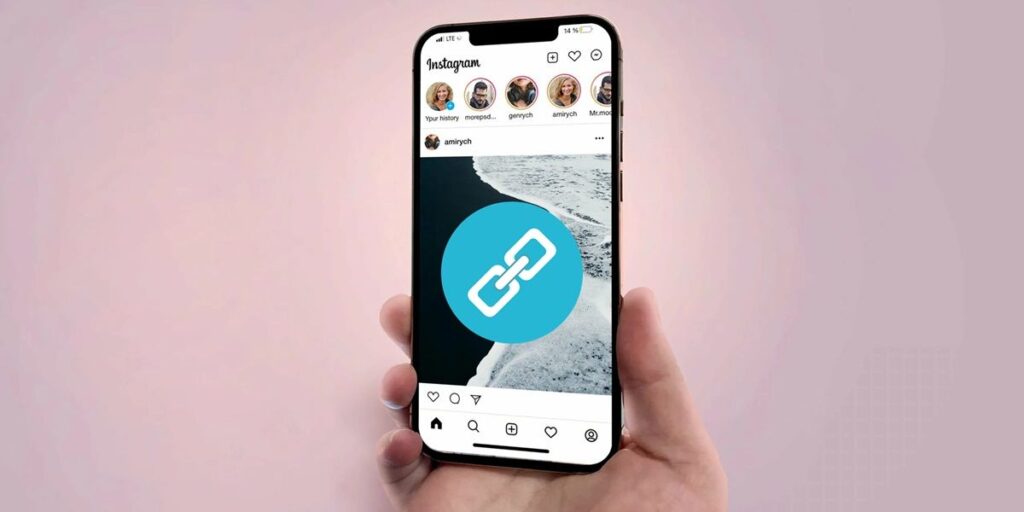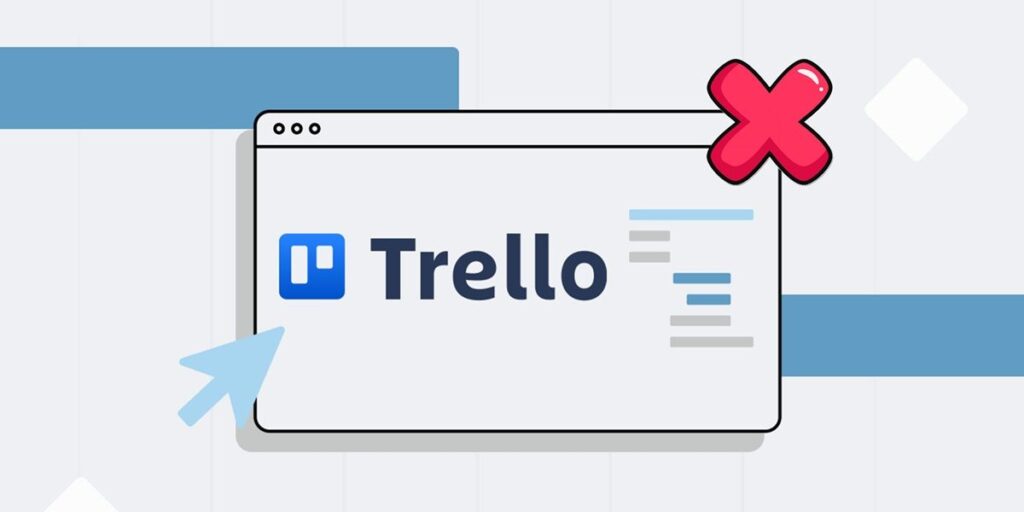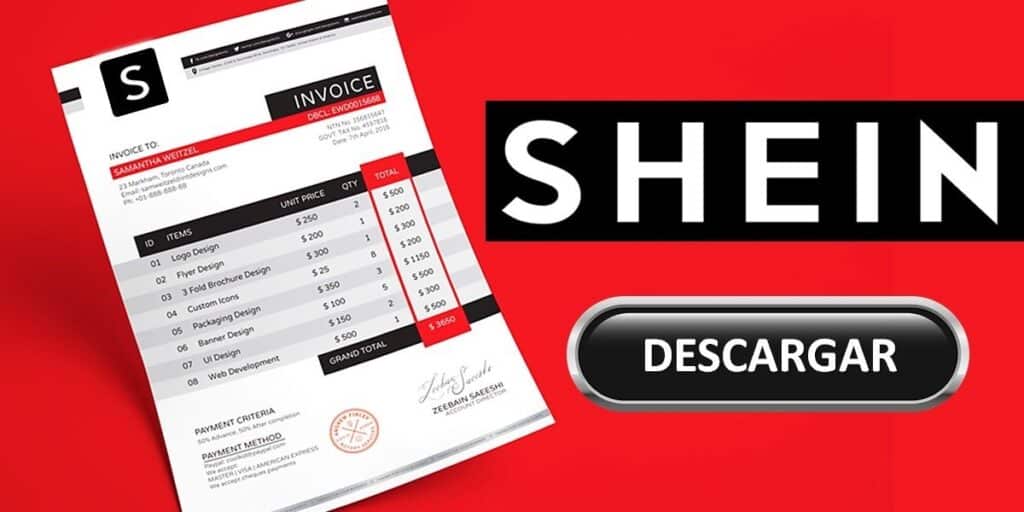यदि आप कोडी पर खेल देखना, प्रीमियम चैनल देखना पसंद करते हैं तो कोडी एक मीडिया केंद्र होने के लिए प्रसिद्ध है। इस तरह आपके पास वह सब कुछ है जो आप एक प्रोग्राम में देखना चाहते हैं, इसीलिए इस बार हम आपको दिखाने जा रहे हैं कि कोडी पर मुफ्त में नेटफ्लिक्स कैसे स्थापित करें।
कोडी के साथ अपने डिवाइस पर नेटफ्लिक्स कैसे स्थापित करें?
GitHub पर डेवलपर्स की टीम के लिए धन्यवाद, कोडी पर एक मुफ्त नेटफ्लिक्स ऐड-ऑन स्थापित करना संभव है, इस तरह आप मीडिया सेंटर को छोड़े बिना प्लेटफ़ॉर्म पर सभी सामग्री तक पहुंच सकते हैं। यानी, आप ऐप छोड़े बिना कोडी पर अपनी F1 दौड़ देखने से लेकर अपनी पसंदीदा श्रृंखला तक जा सकते हैं। कुछ बहुत सुविधाजनक, विशेष रूप से कई स्ट्रीमिंग सेवाओं के इस युग में।
कोडी पर नेटफ्लिक्स स्थापित करने के लिए नीचे दिए गए चरणों का पालन करें।
आधिकारिक Paco8 GitHub पृष्ठ पर जाएँ और नीचे दिए गए लिंक का उपयोग करके रिपॉजिटरी डाउनलोड करें।
अपने डिवाइस पर कोडी दर्ज करें और सेटिंग आइकन यानी गियर व्हील पर क्लिक करें।
ऐड-ऑन बटन पर क्लिक करें.
ज़िप फ़ाइल से इंस्टॉल करने का विकल्प चुनें.
आपके द्वारा अभी डाउनलोड की गई फ़ाइल ढूंढें और इंस्टॉल करें, इसे रिपॉजिटरी.paco8 या ऐसा ही कुछ कहा जाना चाहिए।
ऐड-ऑन मेनू पर वापस जाएं और रिपोजिटरी से इंस्टॉल पर क्लिक करें।
एक बेहतर उपशीर्षक भंडार दर्ज करें.
वीडियो ऐड-ऑन अनुभाग पर जाएँ.
नेटफ्लिक्स पर क्लिक करें.
बस, अब आपके पास अपने कोडी उपकरणों पर नेटफ्लिक्स सेवर है, यह बिल्कुल आधिकारिक ऐप के समान ही काम करता है और इससे भी बेहतर क्योंकि आप उपशीर्षक को समायोजित कर सकते हैं। जाहिर है, यह उल्लेख करना महत्वपूर्ण है कि लॉग इन करने और इस आइकन की सामग्री को देखने के लिए आपके पास एक नेटफ्लिक्स खाता होना चाहिए। सकारात्मक पक्ष यह है कि जब आपके सभी खाते एक ही मीडिया सेंटर से जुड़े होते हैं, इस मामले में कोडी, तो यह आपको जो आप चाहते हैं उसे देखने के लिए विभिन्न कार्यक्रमों के बीच कूदने से बचाता है।
कोडी पर मुफ्त नेटफ्लिक्स कैसे स्थापित करें, इस बारे में हमारी चरण-दर-चरण मार्गदर्शिका बस इतना ही है। हमें उम्मीद है कि आपको यह पसंद आएगा और यह आपके लिए काम करेगा। यदि हमारे द्वारा यहां बताई गई प्रक्रिया के संबंध में आपके कोई प्रश्न हैं, तो हमें टिप्पणियों में बताएं ताकि हम आपकी समस्या में आपकी सहायता कर सकें।